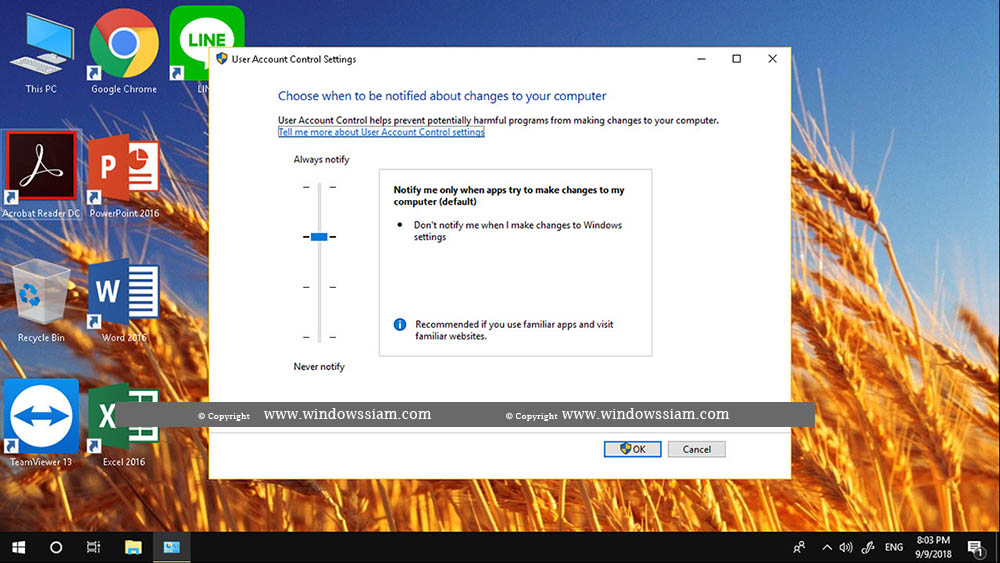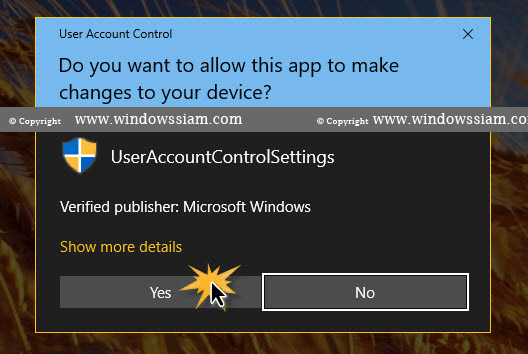สำหรับคนที่เบื่อกับการแจ้งเตือน Popup ของ Microsoft Windows 10 หรือจะเป็น Windows 7 เราสามารถทำการเปิดฟังก์ชั่นของ User Account Control เพื่อจะได้ไม่ต้องแจ้งเตือนตอนเปิดโปรแกรมต่างๆ เพราะบางทีเราอยากที่จะใช้งานของโปรแกรมทันที แต่ต้องมาทำการตอบ Yes / No ก่อนการใช้งานอีก
User Account Control เป็น Security ชนิดหนึ่งของ Windows โดยกันไม่ให้ไวรัสต่างๆทำการรันโปรแกรมเอง โดยต้องให้เราทำการตอบก่อนว่า Yes / No ในการใช้งานของโปรแแกรม
วิธีการปิดป๊อปอัพ Pop-Up Windows 10 กวนการรบกวน
ถ้าเราจะเปิดโปรแกรมอะไรสักโปรแกรมอาทิเช่น Adobe Acrobat เวลาเราทำการดับเบิ้ลคลิกเปิดโปรแกรมขึ้นมา จะมี User Account Control ขึ้นมาให้เรากด Yes จากนั้นเราก็สามารถเข้าไปใช้งานโปรแกรมได้ แต่ถ้าเพื่อนๆอยากทำการปิดตรงนี้ก็สามารถทำได้ดังนี้
1. ไปที่ช่องค้นหา พิมพ์คำว่า “UAC” และทำการเลือก Change User Account Control Settings
2. เลื่อนจากตรงกลางให้ลงมาล่างสุด จากนั้นกด OK
3. ยืนหยันการปิด UAC
4. เสร็จสิ้นเรียบร้อย
จากนั้นเพื่อนๆก็สามารถทำการเปิดโปรแกรมต่างๆ โดยไม่มี UAC ทำการแจ้งเตือนขึ้นมารบกวนการใช้งานของโปรแกรมของเพื่อนๆอีกต่อไป โดยแอดมินจะบอกว่าจะปิดหรือเปิดเอาไว้ก็แล้วต่อที่เราชอบมากแค่ไหนกับการใช้ฟังก์ชั่นของการงานของ User Account Control